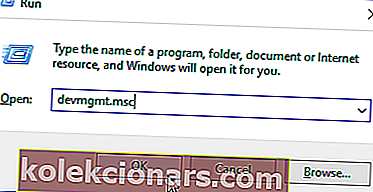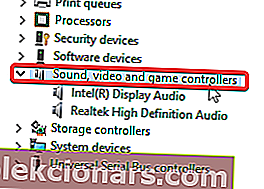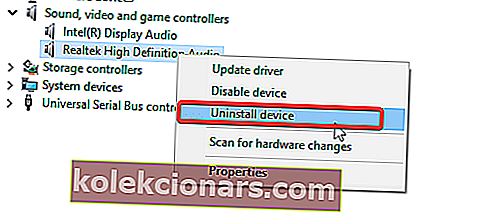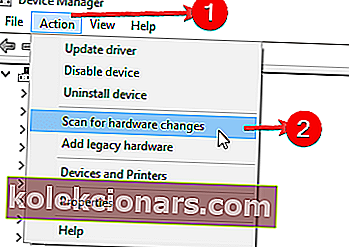Realtek High Definition Audio Manager je bistveni sestavni del zvočnega sistema katerega koli običajnega računalnika, v katerem so nameščeni gonilniki Realtek. Zaradi dejavnikov, ki segajo od neprimerne konfiguracije do zastarelih / poškodovanih / poškodovanih zvočnih gonilnikov, Realtek HD Audio Manager pogosto preneha delovati na napravah Asus . Ko se to zgodi, upravitelj zvoka Realtek HD ne more zaznati slušalk .
Zakaj Realtek HD Audio Manager ne zazna slušalk? Najprej v računalniku omogočite zaznavanje slušalk. Če ta možnost ni omogočena, vaš sistem ne bo mogel zaznati slušalk. Poleg tega lahko onemogočite zaznavanje vtičnice na sprednji plošči ali posodobite / znova namestite zvočne gonilnike.
Podrobna navodila o omenjenih rešitvah preberite spodaj.
Kako popravim Realtek HD Audio Manager, ki ne zazna slušalk
- Omogočite zaznavanje slušalk v računalniku
- Onemogočite »zaznavanje vtičnice na sprednji plošči« v programu Realtek HD Audio Manager
- Posodobite zvočne gonilnike
- Znova namestite zvočne gonilnike
1. rešitev: Omogočite zaznavanje slušalk v računalniku
Če je ta funkcija onemogočena, upravljavec zvoka kljub svoji dovršeni sofistici nikakor ne bi mogel zaznati priključenih slušalk ali katere koli druge zunanje zvočne naprave. Da bi to rešili, morate v sistemu omogočiti zaznavanje slušalk.
Če želite to narediti, sledite spodnjim navodilom po korakih:
- Slušalke priključite na računalnik (prek avdio vtičnice).
- Na zaslonu poiščite in z desno miškino tipko kliknite ikono » Zvočnik « ali » Glasnost «.
- Na seznamu možnosti izberite Zvoki .

- V oknu 'Zvoki' pojdite na zavihek Predvajanje (najprej z leve). To bi moralo prikazati vse zunanje zvočne naprave v vašem sistemu (vključno s slušalkami).

- Če se slušalke ne prikažejo, z desno miškino tipko kliknite prazen prostor z napisom » Zvočne naprave niso nameščene «.
- Označite možnost Pokaži onemogočene naprave. Zdaj bi se morale prikazati vaše slušalke.
- Z desno miškino tipko kliknite slušalke in izberite Omogoči .
- Kliknite V redu, da zaključite postopek.
Ko je to storjeno, preverite, ali napaka ni odpravljena. V nasprotnem primeru lahko poskusite z naslednjo rešitvijo.
2. rešitev: Onemogočite »zaznavanje vtičnice na sprednji plošči« v programu Realtek HD Audio Manager
 Včasih so bile funkcije zaznavanja vtiča na sprednji plošči (v upravljalniku zvoka) ovirane v računalnikih pri zaznavanju slušalk. Če naletite na to težavo, zagotovite, da je v upravitelju zvoka onemogočena funkcija zaznavanja vtičnice plošče.
Včasih so bile funkcije zaznavanja vtiča na sprednji plošči (v upravljalniku zvoka) ovirane v računalnikih pri zaznavanju slušalk. Če naletite na to težavo, zagotovite, da je v upravitelju zvoka onemogočena funkcija zaznavanja vtičnice plošče.
Če želite onemogočiti zaznavanje vtiča na sprednji plošči, sledite spodnjim navodilom:
- Poiščite ikono upravitelja zvoka Realtek na sistemskem pladnju in jo kliknite z desno miškino tipko.
- Na seznamu možnosti izberite Sound Manager .
- V naslednjem oknu se pomaknite do zgornjega levega kota zaslona in kliknite ikono mape.
- Potrdite polje Onemogoči zaznavanje vtiča na sprednji plošči in kliknite V redu, da uveljavite spremembe.
- Zaprite program in znova zaženite računalnik.
Preverite, ali je težava odpravljena. To lahko storite tako, da na računalnik priključite slušalke. Če težava ni odpravljena, poskusite z naslednjo rešitvijo.
3. rešitev: posodobite zvočne gonilnike
Če po preizkusu zgornjih dveh osnovnih popravkov Realtek HD Audio Manager še vedno ne zazna vaših slušalk, težavo verjetno povzroča zastarel zvočni gonilnik. Da bi to rešili, se morate le prijaviti na Realtekovo spletno mesto in posodobiti gonilnike na najnovejšo različico
Za posodobitev zvočnih gonilnikov Realtek sledite spodnjim navodilom:
- Pojdite na uradno spletno mesto za prenos podjetja Realtek.

- Na domači strani spletnega mesta poiščite in kliknite Zvočni kodeki visoke ločljivosti (programska oprema) .
- V naslednjem oknu potrdite polje Sprejmem zgornje polje in kliknite Naprej .
- Nadaljujte s prenosom najnovejših zvočnih gonilnikov (izberite tiste, ki so združljivi z različico vašega OS).
- Sledite navodilom za dokončanje namestitve.
Ko je to storjeno, preverite, ali je težava odpravljena. Če napake ne odpravite, poskusite z naslednjim načinom za odpravljanje težav.
4. rešitev: Znova namestite zvočne gonilnike
Slušalke Realtek HD Audio Manager, ki ne delujejo na računalnikih Asus, lahko povzročijo tudi poškodovan ali pokvarjen zvočni gonilnik. V tem primeru lahko poskusite znova namestiti gonilnike.
Če želite znova namestiti zvočne gonilnike Realtek HD, sledite spodnjim korakom:
- Odprite pogovorno okno 'Zaženi': kliknite Win + R
- V polje vnesite » devmgmt.msc « in kliknite V redu ali gumb Enter. To bo zagnalo upravitelja naprav.
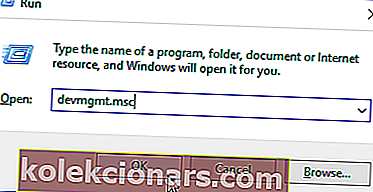
- V oknu upravitelja naprav poiščite in razširite krmilnike zvoka, videa in iger .
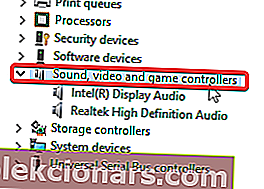
- Z desno miškino tipko kliknite Realtek High Definition Audio > Odstrani .
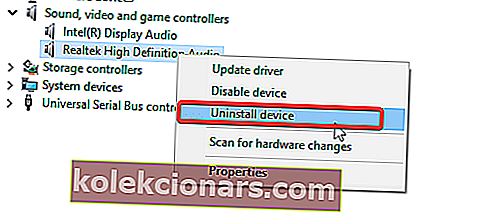
- Po končanem postopku odstranitve se pomaknite do razdelka Dejanje in izberite Iskanje sprememb strojne opreme .
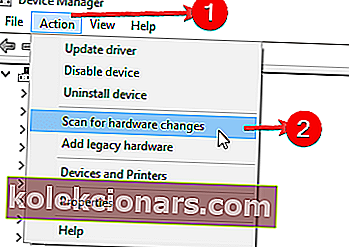
- Sledite ukaznim pozivom, da dokončate postopek ponovne namestitve.
- Znova zaženite računalnik.
- Preverite, ali je težava odpravljena.
Če po zagonu vseh zgoraj opisanih popravkov / rešitev za odpravljanje težav upravitelj zvoka Realtek HD še vedno ne more zaznati slušalk, je težava verjetno v vašem računalniku. V tem primeru lahko poskusite zagnati orodje za odpravljanje težav s sistemom Windows, da odpravite napako.
POVEZANE ZGODBE, KI JIH MORATE OGLEDATI:
- Po namestitvi grafičnih gonilnikov NVIDIA ni zvoka [popraviti]
- Pravkar ste priključili / odklopili napravo v avdio vtičnico
- Gonilniki Realtek Card Reader še vedno niso posodobljeni za Windows 8.1, 10